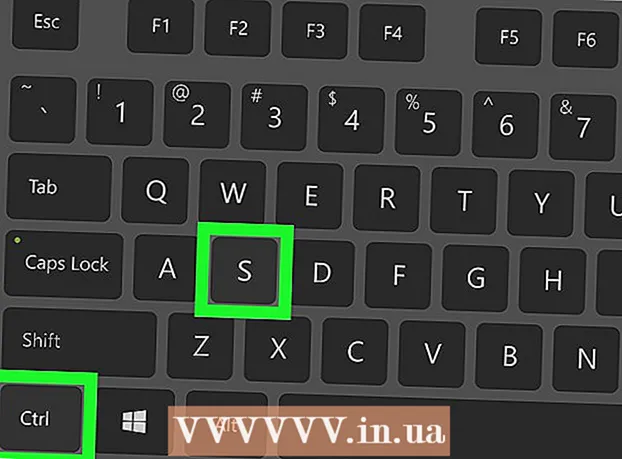著者:
Bobbie Johnson
作成日:
5 4月 2021
更新日:
1 J 2024

コンテンツ
多くのウェブサイトやその他のビジネスベンチャーは、PayPalサブスクリプションオプションを使用して雑誌やその他の定期的なサービスをサブスクライブするオプションを顧客に提供しています。 PayPalは、毎月、または特定の期間の終わりに支払いトランザクションを自動的に生成し、サブスクリプションの料金をアカウントに請求します。場合によっては、アカウントが別の会社に属している可能性があるため、PayPalを通じて自動的に支払いが行われます。この状況は、PayPalサブスクリプションをキャンセルしたいときに混乱する可能性があります。この記事では、自動支払いを停止するための実用的なヒントをいくつか紹介します。
ステップ
方法1/2:PayPalWebサイトからサブスクリプションをキャンセルします
 1 PayPalアカウントにサインインします。
1 PayPalアカウントにサインインします。 2 ページ上部の[マイアカウント]タブにある[履歴]リンクをクリックします。
2 ページ上部の[マイアカウント]タブにある[履歴]リンクをクリックします。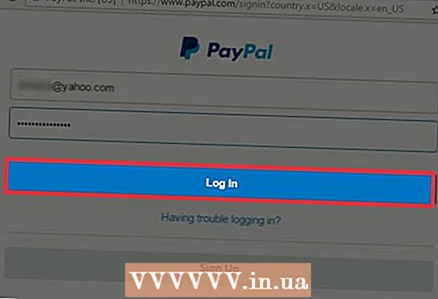 3 検索を開始します。 サブスクリプション開始前の時点から検索を開始する日付を変更します。
3 検索を開始します。 サブスクリプション開始前の時点から検索を開始する日付を変更します。 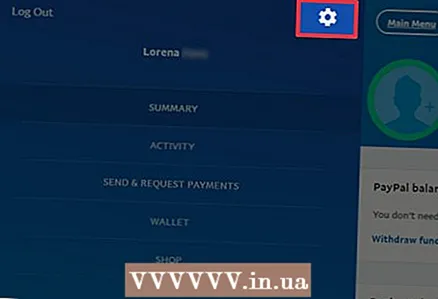 4 ドロップダウンフィルターメニューを使用して、[サブスクリプション]を選択します。
4 ドロップダウンフィルターメニューを使用して、[サブスクリプション]を選択します。 5 [詳細]リンクまたはキャンセルするサブスクリプションの名前をクリックします。
5 [詳細]リンクまたはキャンセルするサブスクリプションの名前をクリックします。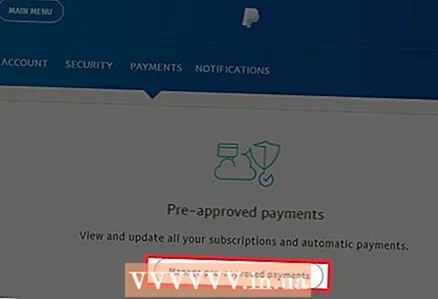 6 表示しているサブスクリプションページのタイプに応じて、キャンセルする方法はいくつかあります。
6 表示しているサブスクリプションページのタイプに応じて、キャンセルする方法はいくつかあります。- 可能な場合は、画面の左上隅に販売者の名前で表示される[プロフィールをキャンセル]リンクをクリックします。
- 可能な場合は、[サブスクリプションのキャンセル]ボタンをクリックします。ページ下部に表示されます。
 7 「プロファイルのキャンセル」または「サブスクリプションのキャンセル」ボタンをクリックして、選択を確認します。
7 「プロファイルのキャンセル」または「サブスクリプションのキャンセル」ボタンをクリックして、選択を確認します。
方法2/2:販売者のWebサイトにアクセスして、サブスクリプションをキャンセルします
 1 サービスまたは製品を提供しているベンダーを通じてPayPalサブスクリプションをキャンセルするオプションがあるかどうかを判断します。 キャンセルポリシーはサイトごとに異なるため、この情報を探すためにWebサイトにアクセスする必要がある場合があります。
1 サービスまたは製品を提供しているベンダーを通じてPayPalサブスクリプションをキャンセルするオプションがあるかどうかを判断します。 キャンセルポリシーはサイトごとに異なるため、この情報を探すためにWebサイトにアクセスする必要がある場合があります。 - 登録を解除する方法の詳細があるかどうかを確認するには、WebサイトのFAQまたはヘルプセクションを確認してください。
- 電子メール、オンラインフォーム、またはオンラインチャットを介してサイトのサポートチームに連絡し、支援を求めてください。
 2 サブスクリプションをキャンセルするには、会社の指示に従ってください。 場合によっては、カスタマーサービス担当者が電話でキャンセルできる場合があります。
2 サブスクリプションをキャンセルするには、会社の指示に従ってください。 場合によっては、カスタマーサービス担当者が電話でキャンセルできる場合があります。
チップ
- 別のアカウントで支払う場合は、PayPalWebサイトでサブスクリプションの支払い方法を変更できます。 PayPalプロファイルの[財務情報]セクションにある[支払いリスト]タブを確認し、そこで販売者の名前を探して、資金源を変更するオプションを見つけてください。
- 一部のステップの場所や文言が若干異なる可能性があります。ヘルプが必要な場合は、PayPalカスタマーサービスにお問い合わせください。
警告
- 説明されている行動は、あなたが借りているものを支払うことを免除されることを意味するものではありません。